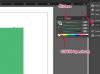Zlonamjerni softver često tjera Internet Explorer na preusmjeravanje na zlonamjerne proxy poslužitelje.
Proxy poslužitelji su vrsta poslužitelja koji prosljeđuje zahtjeve s vašeg računala na druge poslužitelje na Internetu. Zlonamjerni softver često će prisiliti Internet Explorer da promijeni svoje proxy postavke, šaljući sve zahtjeve putem a proxy poslužitelj koji pokreće kreator zlonamjernog softvera, a zatim blokira korisnika da promijeni postavke proxyja natrag na normalan. Ako ste isključeni iz izbornika postavki proxyja zbog zlonamjernog softvera ili iz nekog drugog razloga, jedan od mogućih načina da rješavanje takvog problema je promjena postavki proxyja putem naredbenog retka pomoću niza registra uređivanja.
Za onemogućavanje proxyja pomoću naredbenog retka
Korak 1
Pritisnite gumb "Start", odaberite "Svi programi", "Dodatna oprema" i zatim "Naredbeni redak".
Video dana
Korak 2
Kopirajte i zalijepite sljedeći redak u naredbeni redak:
reg add "HKCU\Software\Microsoft\Windows\CurrentVersion\Internet Settings" /v ProxyEnable /t REG_DWORD /d 0 /f
Imajte na umu da se naredbeni redak ne može zalijepiti prečacem CTRL + V. Morate desnom tipkom miša kliknuti naredbeni redak i kliknuti "Zalijepi".
Korak 3
Pritisnite tipku "Enter". Naredba "reg add" tada će promijeniti ključ registra koji kontrolira postavke proxyja Internet Explorera kako bi se onemogućio proxy.
Za promjenu proxy adrese pomoću naredbenog retka
Korak 1
Pritisnite gumb "Start", odaberite "Svi programi", "Dodatna oprema" i zatim "Naredbeni redak".
Korak 2
Kopirajte i zalijepite sljedeći redak u naredbeni redak:
reg add "HKCU\Software\Microsoft\Windows\CurrentVersion\Internet Settings" /v ProxyEnable /t REG_DWORD /d 1 /f
Imajte na umu da se naredbeni redak ne može zalijepiti prečacem CTRL + V. Morate desnom tipkom miša kliknuti naredbeni redak i kliknuti "Zalijepi".
Korak 3
Pritisnite tipku "Enter".
4. korak
Zamijenite "proxyserveraddress" i "proxyport" u sljedećem retku s adresom i portom proxy poslužitelja, a zatim ih kopirajte i zalijepite u prozor naredbenog retka:
reg add "HKCU\Software\Microsoft\Windows\CurrentVersion\Internet Settings" /v ProxyServer /t REG_SZ /d adresa proxy servera: proxyport /f
Da biste uredili redak, prvo ga možete kopirati i zalijepiti u bilježnicu ili neki drugi uređivač teksta, promijeniti adresu i port, a zatim ga kopirati i zalijepiti u prozor naredbenog retka odatle.
Korak 5
Pritisnite tipku "Enter". Postavke proxyja za Internet Explorer tada će biti omogućene i postavljene na bilo koji poslužitelj i port koji ste naveli.
Upozorenje
Nemojte uređivati navedene naredbe na bilo koji drugi način osim onoga što je navedeno. Netočna promjena registra sustava Windows može uzrokovati ozbiljne kvarove s instaliranim softverom.